Google Classroom é um serviço web gratuito e popular desenvolvido pelo Google. Este software educativo foi projetado principalmente para escolas para simplificar a criação, distribuição e avaliação de tarefas.
Como gravar vídeo para o Google Classroom? Como educador, em muitos casos, você precisa criar e anexar um vídeo ao seu Google Classroom. Como aluno, pode ser necessário gravar diretamente a videoconferência do Google Classroom para assistir mais tarde.

Compartilharemos três métodos fáceis para ajudá-lo a gravar vídeos para o Google Classroom nesta postagem. Se você deseja gravar vídeo no aplicativo Google Classroom ou capturar o conteúdo valioso da videoconferência do Google Classroom, você pode encontrar a maneira certa de fazer isso.
Parte 1.Como gravar vídeo no Google Classroom
Agora é possível gravar e criar um vídeo diretamente dentro do aplicativo móvel Google Classroom. Então, quando você quiser gravar vídeo para o Google Classroom, você pode seguir o guia a seguir para fazer isso em seu dispositivo portátil iOS ou Android.
Passo 1.O Google Classroom torna bastante simples anexar um vídeo à videoconferência do Google Classroom ou gravar um vídeo diretamente na plataforma Google Classroom. Basta abrir o aplicativo e tocar no clipe de papel ícone na parte superior.
Passo 2.Você verá algumas opções na interface Anexar. Você pode tocar na última opção para anexos, Gravar vídeo para capturar vídeo diretamente no Google Classroom. Após a gravação, o vídeo capturado será armazenado em Google Drive. Você pode inserir facilmente o arquivo de gravação em sua videoconferência do Google Classroom.
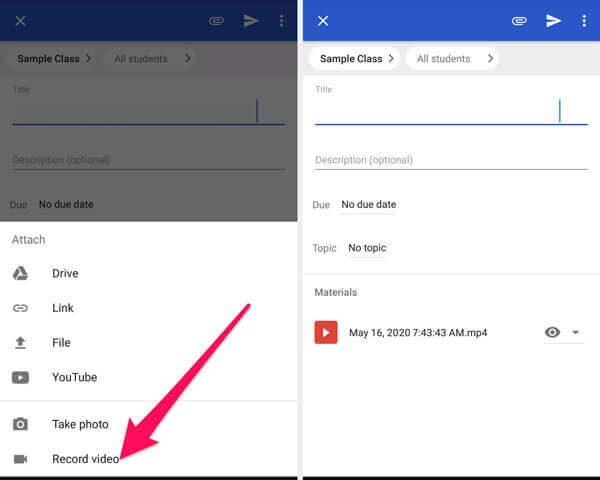
Parte 2. Melhor maneira de gravar videoconferência do Google Classroom
Se você é um estudante ou aluno e deseja capturar o conteúdo útil da videoconferência do Google Classroom, pode contar com a ferramenta de gravação do Google Classroom fácil de usar, Gravador de ecrã. Ele permite que você grave um vídeo para o Google Classroom ou salve diretamente a videoconferência do Google Classroom com facilidade. Este gravador do Google Classroom tem a capacidade de gravar vídeo de alta qualidade até 4K UHD. Portanto, você não precisa se preocupar com a qualidade da saída.
O Screen Recorder pode funcionar como um excelente software de gravação do Google Classroom para ajudá-lo a gravar vídeos para ou no Google Classroom.
- Capture vídeo no Google Classroom em tela cheia, janela ativa ou região personalizada.
- Grave vídeo/música/reunião, webcam, jogabilidade e muito mais.
- Recursos poderosos de edição e gravação salva em um formato popular como MP4, MOV, FLV, etc.
- Codificação avançada de vídeo HD em tempo real com luz azul e tecnologia de aceleração.
Download grátis
Para Windows
Download seguro
Download grátis
para macOS
Download seguro
Passo 1.Primeiro, você precisa instalar e executar gratuitamente este gravador de vídeo do Google Classroom em seu computador. Basta clicar duas vezes no botão de download acima e seguir as instruções na tela para fazer isso.
Passo 2.Escolha o Gravador de video opção de gravar vídeo no Google Classroom. Se quiser gravar um vídeo e anexá-lo à videoconferência do Google Classroom, você também deve usar este recurso.
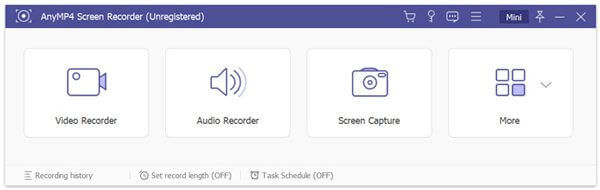
Etapa 3.Ao entrar na interface principal do gravador de vídeo, você pode personalizar a área de gravação de tela de acordo com sua necessidade. Durante esta etapa, você também pode escolher a fonte de gravação de áudio. Você tem permissão para capturar som da placa de áudio do sistema, microfone ou ambos.
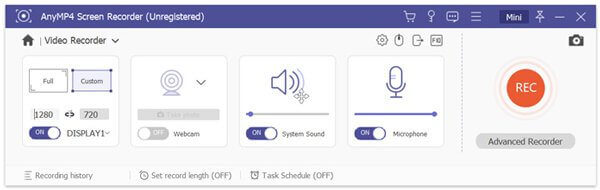
O arquivo de gravação será salvo em MP4 formato por padrão. Você pode ir para Preferências janela para alterar o formato de saída.
Passo 4.Quando quiser gravar a videoconferência do Google Classroom, basta clicar no botão GRAVANDO botão. Você tem controle total do processo de gravação. Você pode pausar, reiniciar ou parar livremente de acordo com sua necessidade.
Etapa 5Após a gravação, você será direcionado para a janela de visualização para verificar o vídeo capturado e editá-lo. Em seguida, clique no Salvar botão para salvá-lo em seu computador.
Com a adoção da mais recente tecnologia de aceleração, permite gravar vídeos no Google Classroom sem problemas, mantendo a qualidade original da imagem e do som. Você deve baixá-lo gratuitamente e experimentar.
Não apenas gravar as videoconferências do Google Classroom, mas também este software pode ser o gravador de jogo para capturar a jogabilidade suavemente no computador.
Parte 3. Como gravar vídeo no Google Classroom no Mac
Será muito mais fácil gravar videoconferências do Google Classroom em um Mac. Se você é um usuário Mac, pode contar com o software de gravação de tela padrão, Jogador QuickTime para gravar vídeo no Google Classroom com facilidade. As etapas a seguir mostrarão como gravar videoconferências do Google Classroom no Mac.
Passo 1.Abra o QuickTime Player no Mac. Clique Arquivo na barra de menu e escolha Nova gravação de filme na lista suspensa.
Passo 2.Uma nova janela de gravação de tela aparecerá na tela do seu Mac. Quando quiser gravar um vídeo no Google Classroom, você pode clicar no botão registro botão. Você pode clicar Parar botão para finalizar a gravação.
Etapa 3.Agora você precisa clicar no Arquivo na barra de menu superior e escolha o Salvar opção para salvar seu arquivo de gravação no Mac. Uma coisa que você deve se preocupar é que o QuickTime Player só permite capturar áudio do microfone.
Gravação de tela QuickTime não está funcionando? Aqui estão as correções.
Parte 4. Perguntas frequentes sobre videoconferência do Google Classroom
-
Como iniciar uma reunião no Google Classroom?
Para marcar uma reunião no Google Classroom, você deve primeiro abrir o aplicativo. Em seguida, toque em Sala de aula e, em seguida, toque na turma e escolha Configurações. Agora você precisa tocar em Geral e Mais e, em seguida, na opção Gerar link de reunião. Ao fazer isso, você pode criar um link de reunião. Você pode compartilhar o link com outras pessoas e iniciar a reunião no Google Classroom.
-
Como gravar e adicionar uma direção de vídeo ao Google Classroom?
Para adicionar instruções de vídeo ao Google Classroom, você precisa escolher a guia Atividades e clicar no ícone +. Clique no ícone do clipe de papel e selecione a opção Usar câmera para gravar uma direção de vídeo. Depois disso, você pode adicioná-lo facilmente ao seu Google Classroom.
-
Você precisa de uma conta do Gmail para usar o Google Classroom?
Não. Depois que a escola se inscrever para uma conta gratuita do G Suite for Education, você poderá usar diretamente o Google Classroom.
Empacotando
Depois de ler esta postagem, espero que você possa aprender mais informações sobre o Videoconferência do Google Sala de Aula. Você pode obter 3 soluções para gravar vídeo no ou para o Google Classroom. Você pode escolher seu gravador de vídeo preferido como desejar.

